已经在同一个坑跌过两次了,绝对不允许在跌多一次了,所以写这个帖子方便日后脑子再次失灵。
想要不出现下面这样的问题,在安装的时候默认选择 C盘 安装可以避免这个问题的出现。但是我是习惯软件都安装在一个指定的盘里面的。
其实之前已经解决过一次这个问题了,只是脑子不好用忘记了,今天因为在我自己电脑上使用TP5框架,为了解决TP5对php版本依赖问题,所以升级一下php版本为5.6,因为AppServ8.0可以使用PHP5.6还可以切换使用php7,所以自然AppServ还是第一选择了。
但是安装完之后你想登陆数据库的时候却会发现出现下面提示的问题。

提示告诉我们说使用root的密码访问被拒绝,不要怀疑,其实你的密码没有输错
下面来说一下解决方法:
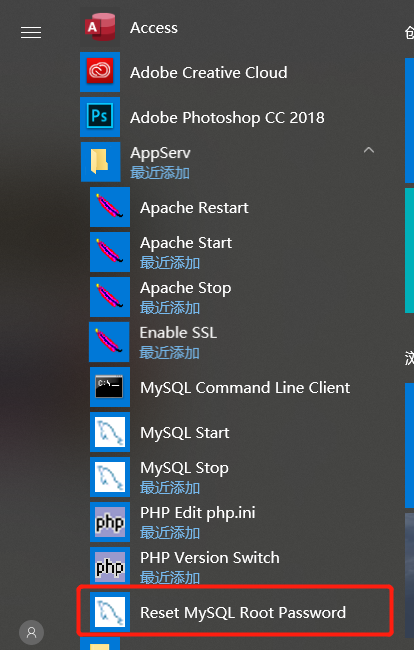
在开始菜单找到你安装的AppServ文件夹,然后选择 Reset MySQL Root Password
在弹出的命令框输入你的密码:安装AppServ时设置的密码
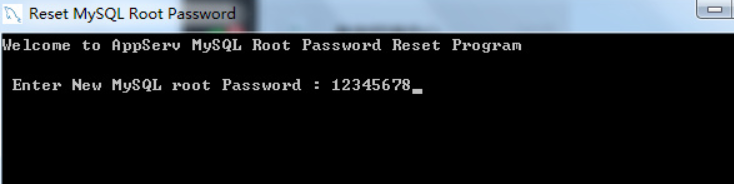
然后会弹出
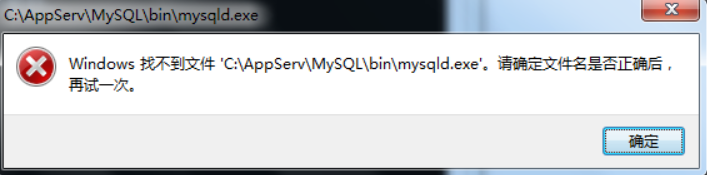
这样自然很明显就是路径问题了,如果默认安装在c盘是不会出现这个问题的。
那么接下来我们来解决这个问题。
找到你安装AppServ的文件夹,然后找到 resetpwd.php文件,用记事本打开该文件。 文件路径: AppServ\MySQL\scripts\resetpwd.php
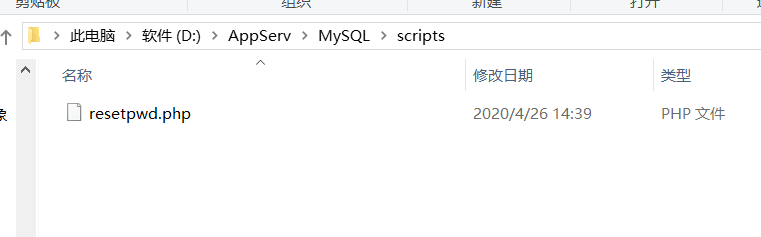
找到 exec ('start /b C:\AppServ\MySQL\bin\mysqld.exe --skip-grant-tables --user=root'); 这一行,将它改为 exec ('start /b D:\AppServ\MySQL\bin\mysqld.exe --skip-grant-tables --user=root');
如下图:
注:这个D指的是你安装 AppServ 的盘符,因为我是安装在 D 盘的,所以是D,如果你安装的地方是 F盘,那就改成 F
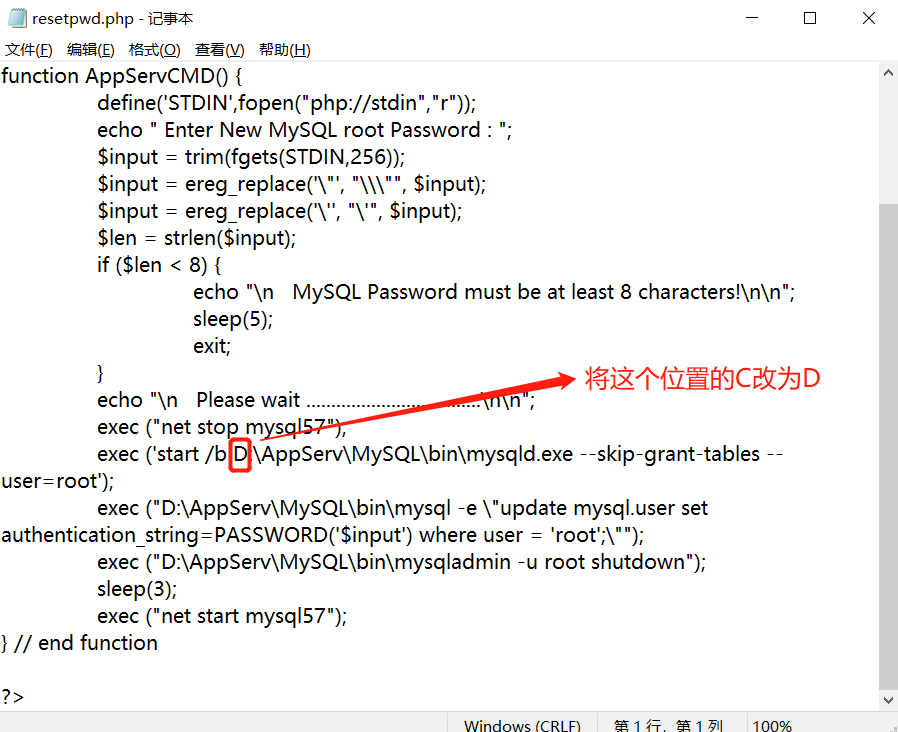
改好之后 ctrl + s 保存
接下来我们再到开始菜单里AppServ文件夹找到 MySQL Command Line Client 打开
然后输入你的数据库密码,然后回车(如果输入之后命令行的框消失了是因为要重新启动数据库,再试多一次就可以了。)

接下来修改密码:
输入 set password=password('88888888'); 注意后面的分号不要忘记写了。
然后回车
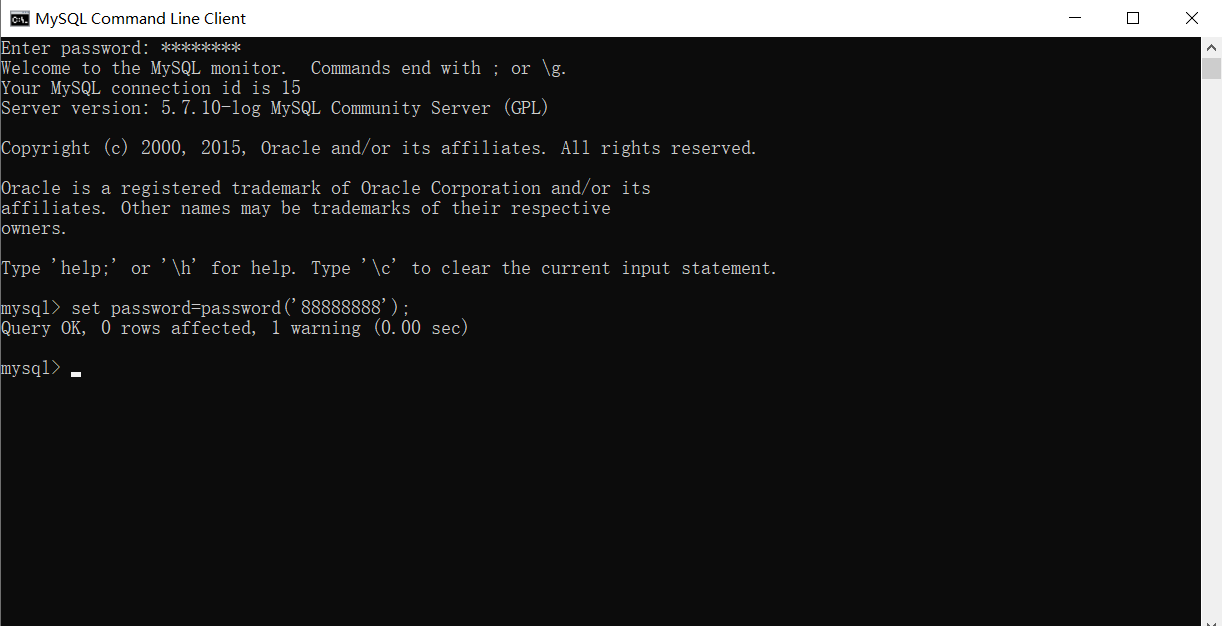
出现 “Query OK, 0 rows affected, 1 warning (0.00 sec)”,说明修改密码成功。
然后你就可以通过你的新的数据库密码去登陆了。


